Вступление
Технология производства телевизоров не стоит на месте. Такие достижения, как разрешение 4K Ultra HD, постепенно проникают в массовый рынок, наделяя даже бюджетные модели удивительным качеством изображения.Показателен пример с ростом популярности телевизоров разрешением 4К в последние годы, в которых указанная аббревиатура означает четырехкратное превышение количества пикселей над предыдущим поколением Full HD, знаменуя качественный скачок вперед.Такие технологии, как Quantum Dot и OLED еще больше совершенствуют изображение на уровне каждого пикселя. Дисплеи на их базе имеют такую глубину и реалистичность картинки, что их предшественники просто бледнеют перед ними.Тем временем игровые консоли Xbox One S и PS4 сегодня поддерживают формат HDR (высокодинамичный диапазон), поднимая на новый уровень визуальные впечатления от игр и популяризируя новую технологию в телевизорах и других мультимедийных устройствах.Но, несмотря на то, технология находится на небывалой высоте, это еще не гарантирует, что ваша дорогая покупка показывает изображение лучшего качества.Да и зачем вообще нужно настраивать и без того продвинутое устройство? Ваш крик души понятен, но дело в том, что настройки по умолчанию не предназначены для всех возможных режимов просмотра. И изучение меню настроек позволит вам всегда иметь перед собой яркую картинку и избавит вас от тусклых видов.Правильная настройка телевизора – совсем несложная задача, и вы просто не можете ошибиться, выполняя ее. Даже если у вас на экране появилась разноцветная каша, всегда есть легкое решение в запасе – просто сбросьте все настройки до заводских.Теперь возьмите ваш пульт и давайте немного поиграем…
Настройка параметров изображения
В зависимости от модели телевизора, пользователю доступны около десятка параметров. Они позволяют менять настройки цвета, четкости экрана, яркости изображения на телевизоре LG. Коротко пройдёмся по основным.
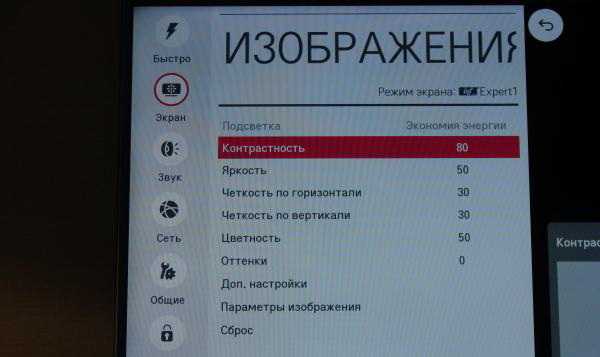
- Подсветка. Регулирует яркость ламп подсветки. Чем выше уровень, тем ярче горят лампы.
- Свет OLED. То же самое в OLED-экранах, которые используют другой тип подсветки.
- Яркость. Не путать с подсветкой – этот параметр отвечает за яркость изображения на экране. Настроить яркость на телевизоре LG нужно так, чтобы картинка была хорошо видна, но при этом не резала глаза.
- Контраст. Чем выше контраст, тем чётче разница между светлыми и тёмными фрагментами изображения.
- Чёткость. Чем выше, тем ясней границы между частями изображения. Дополнительно может быть предусмотрена регулировка чёткости по горизонтали и вертикали.
- Цветность. Чем выше, тем ярче и насыщенней цвета. При уменьшении этого параметра цвета становятся приглушёнными.
- Оттенки. Этот параметр изменяет баланс между красным и зелёным цветом.
- Температура цвета. Изменяет баланс от холодных к тёплым тонам.
Все эти настройки можно произвольно менять, передвигая ползунок. После изменения параметров проверьте качество изображения, запустив на экране фильм или телепередачу. Если вы что-то накуролесили с настройками и результат вам не нравится, ничего страшного: в любой момент можно вернуть установки к исходным.
Чтобы восстановить заводские параметры, войдите в меню «Экран» — «Настройки режима изображения» и нажмите «Сброс».

Обратите внимание, что сброс нужно выполнять для каждого отдельного режима. То есть если вы хотите вернуть к исходным параметрам режим «Кино», выбрать следует его
На другие режимы сброс не повлияет.
Конфигурация для OLED
Эти настройки касаются только ТВ-панелей с OLED-матрицей. Обычно матрица подсвечивается светодиодными лампами по бокам. Технология OLED отличается тем, что кристаллы сами испускают свет при создании изображения.
Если телевизор работает долгое время, после выключения вы можете видеть на экране остаточные контуры изображения. Включите опцию обновления пикселей, чтобы предотвратить выгорание кристаллов.
Есть два варианта выполнения программы. «Начать сейчас» — телевизор выключится и выполнит процедуру обновления экрана. И «Применить при выключенном телевизоре» — программа запустится, когда вы отключите ТВ-панель пультом.
Яркость статических объектов. Эта опция позволяет снизить яркость отображения неподвижных объектов на экране и также уменьшить эффект выгорания.
Выбор внешнего устройства
При настройке соотношения сторон экрана телевизора LG важно также учесть подключаемые внешние устройства. От правильного выбора внешнего устройства может зависеть качество изображения и звука
Вот несколько рекомендаций по выбору внешнего устройства:
- Используйте HDMI-кабель: HDMI является наиболее распространенным и удобным способом подключения внешнего устройства к телевизору LG. HDMI обеспечивает передачу высококачественного аудио и видео сигнала.
- Выберите совместимое устройство: При выборе внешнего устройства удостоверьтесь, что оно совместимо с вашим телевизором LG. Устройство должно поддерживать тот же формат соотношения сторон, который вы установили на телевизоре.
- Подключите звуковую систему: Если внешнее устройство поддерживает высококачественный звук, рекомендуется подключить его к звуковой системе телевизора LG. Это позволит наслаждаться более глубоким и качественным звучанием.
- Установите правильные настройки телевизора: После подключения внешнего устройства убедитесь, что вы выбрали правильный входной источник на телевизоре LG. Затем проверьте настройки изображения и звука, чтобы добиться наиболее комфортного и качественного просмотра.
Следуя этим рекомендациям, вы сможете выбрать и подключить внешнее устройство к телевизору LG с учетом установленного соотношения сторон экрана и наслаждаться качественным просмотром своего любимого контента.
Советы по выбору соотношения сторон на телевизоре LG: 16:9 или 4:3?
При выборе соотношения сторон на телевизоре LG, важно учитывать свои предпочтения и тип контента, который вы собираетесь просматривать. Вот несколько советов, которые помогут вам сделать правильный выбор:
- Стандартное соотношение сторон 16:9:
- 16:9 является широкоформатным стандартом и широко используется в HD-телевидении и современных видеоформатах.
- Если вы смотрите большую часть контента в высоком разрешении, таком как фильмы или видео в HD качестве, то стандартное соотношение 16:9 будет оптимальным выбором.
- Также это соотношение сторон подходит для игр и спортивных трансляций, которые часто используют широкоформатные форматы.
Стандартное соотношение сторон 4:3:
- 4:3 является стандартом для телевизионных передач и видео с таким соотношением сторон было распространено до появления широкоформатных форматов.
- Если вы смотрите много старых фильмов или играете в старые видеоигры, то соотношение 4:3 может быть более предпочтительным.
- Также 4:3 может быть полезным для некоторых программ, например, для просмотра презентаций или текстовых документов.
Учитывайте, что многие современные телевизоры LG имеют возможность автоматического изменения соотношения сторон в зависимости от контента, поэтому, в большинстве случаев, вам не придется делать это вручную. Однако, если у вас есть такая возможность, то выбор соотношения сторон будет зависеть от ваших личных предпочтений и особенностей контента, который вы собираетесь просматривать.
Как на Windows 10 сделать так чтобы окна открывались на весь экран
Для того чтобы окна на Windows 10 открывались на весь экран, можно создать на рабочем столе ярлык для нужной папки. После этого нужно щелкнуть правой кнопкой мыши по этому ярлыку и выбрать свойства. Из раскрывающегося списка «Окно» нужно выбрать опцию «Развернутое во весь экран». После этого каждый раз, когда будет открываться данная папка, она будет автоматически разворачиваться на весь экран. Это удобно для тех, кто часто работает с одинаковыми окнами и хочет экономить время, не тратя его на ручное изменение размера окна. Также это может быть полезно для людей с плохим зрением, которые затрудняются читать маленький текст в окнах небольшого размера.
Оптимальные настройки для просмотра фильмов и игр
Когда мы смотрим фильмы или играем в игры на телевизоре, важно, чтобы изображение было настроено оптимально. Это поможет получить максимальное удовольствие от просмотра и полностью погрузиться в происходящее на экране
При просмотре фильмов рекомендуется использовать режим «Кинотеатр» или «Качество». В этих режимах будут подгружаться оптимальные настройки для достижения наиболее реалистичного и насыщенного изображения. Также, рекомендуется установить контрастность на уровень 50-70 и яркость на уровень 40-60, чтобы избежать пересветов и затенений на экране.
Для игр на телевизоре также существует оптимальный режим — «Игра». В этом режиме будет осуществлена минимальная обработка изображения, что позволит уменьшить задержку сигнала и получить максимальную отзывчивость. Также, рекомендуется установить насыщенность на уровень 50-70 и резкость на уровень 20-50, чтобы сохранить детали и четкость изображения.
Для достижения более глубоких черных тона и контрастного изображения, можно использовать функцию «Улучшение динамического диапазона». Эта функция автоматически управляет освещением экрана в зависимости от контента, что позволяет получить наиболее реалистичное изображение.
Совет любителям игр
Перегрузки в обработке изображений – это проклятие геймеров. Даже малейшая задержка может привести к фатальному поражению от других онлайн-игроков в шутерах, где скорость реакции играет критическую роль.Для борьбы с перегрузками производители предлагают специальный предустановленный режим, устраняющий зависания и максимизирующий производительность.В этом режиме обработка изображений сведена к минимуму. Если на вашем телевизоре отсутствует заводской игровой режим, то перед запуском игры придется вручную деактивировать процессы обработки изображений настолько, насколько это возможно.А если этот режим все же присутствует, попробуйте активировать его только для того HDMI-порта, к которому подсоединена консоль, чтобы не затронуть настройки обычного просмотра.
Как сделать изображение на весь экран телевизора LG?
Как перейти в полноэкранный режим
Включение полноэкранного режима
Нажмите клавиши ALT+SHIFT+ВВОД, чтобы перейти в режим Во весь экран или выйти из него. Введите команду View. Fullscreen в командном окне.
03.04.2023 Что делать если в ютубе маленький экран на телевизоре
Небольшой экран видео на телевизоре при просмотре YouTube может вызвать дискомфорт у зрителя. В этом случае можно принять ряд мер, чтобы получить наибольшее удовольствие от просмотра. В первую очередь, стоит очистить кэш и данные в настройках телевизора и приложений, остановить проигрывание YouTube и обновить приложение до последней версии. Также, если есть такая возможность, можно откатить приложение на предыдущую версию.
Для того, чтобы на YouTube сделать полный экран на телевизоре, необходимо нажать на значок полноэкранного режима внизу проигрывателя. Однако, полноэкранный режим может быть отключен в браузере, который не поддерживает такой режим, или владельцем сайта, на котором установлен плеер YouTube. В этом случае можно изменить размер проигрывателя вручную, изменяя размер окна браузера. Также можно включить режим широкого экрана, нажав на соответствующий значок в нижнем углу проигрывателя.
Если необходимо изменить масштаб на YouTube, можно коснуться видео двумя пальцами в полноэкранном режиме и раздвигать пальцы, не убирая их с экрана. Когда нужный масштаб будет подобран, можно отпустить экран.
Для того, чтобы увеличить изображение на экране телевизора и включить полноэкранный режим, необходимо нажать кнопку на пульте дистанционного управления, выбрать пункт настроек в окне меню, и выбрать пункт «Во весь экран». По умолчанию полноэкранный режим отключен, и на экране отображаются подсказки. После включения полноэкранного режима подсказки не будут отображаться.
Если экран YouTube сузился, то это может быть вызвано неверным разрешением экрана, отсутствием драйверов видеокарты, подключением дополнительного экрана или сбоем в настройках монитора. В таком случае, необходимо проверить данные настроек.
Для просмотра видео на весь экран в обычном режиме необходимо щелкнуть на видео, которое необходимо воспроизвести в полноэкранном режиме, затем в разделе «Работа с видео» на вкладке «Воспроизведение» в группе «Параметры фильма» установить флажок «Во весь экран».
Наконец, для того, чтобы узнать, какой размер экрана на YouTube, стоит использовать разрешения, соответствующие стандартному соотношению сторон 16:9. Для этого можно выбрать такие разрешения, как 4320p (8K): 7680 x 4320, 2160p (4K): 3840 x 2160, 1440p (2K): 2560 x 1440 и т.д.
Таким образом, чтобы получить максимальное удовольствие от просмотра видео на YouTube на телевизоре, необходимо убедиться в наличии последней версии приложения, очистить кэш и данные, настроить размер проигрывателя и включить полноэкранный режим.
Автоматическая настройка
Есть несколько способов откорректировать изображение на экране Smart TV LG. Самый простой – автоматическая настройка, когда телевизор сам подбирает оптимальный режим.
Но опция автонастройки есть не во всех моделях. Также она недоступна в некоторых странах.
Войдите в настройки Smart TV, нажав шестерёнку на экране. Перейдите в расширенные настройки, раздел «Экран». Если вы видите опцию «Интеллектуальный режим изображения» (Smart picture mode), переведите её в активный режим. Настройка экрана ТВ LG будет выполняться автоматически и подстраиваться под конкретное изображение.
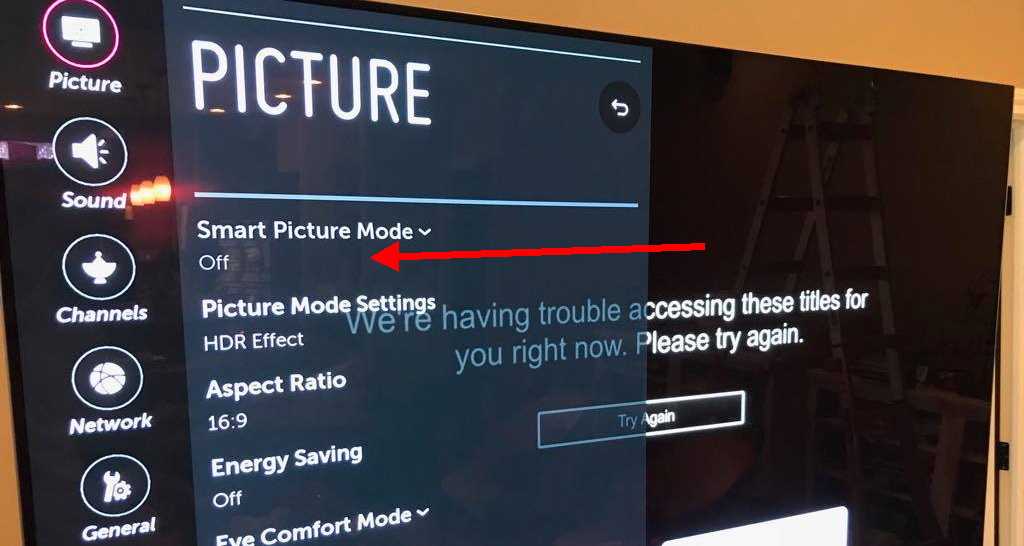
- Но, во-первых, такой функции в вашем ТВ может не быть.
- Во-вторых, не всех устраивает то, как телевизор подбирает режимы.
- В-третьих, некоторые опции лучше включить вручную, а другие – наоборот, отключить.
Имейте в виду, что перечисленные здесь опции могут отсутствовать в некоторых моделях ТВ. Также их порядок и названия могут отличаться.
Расположение, расположение, расположение
И, наконец, серьезно повысить качество просмотра может практичное расположение дисплея и зрительного места. Нужно учитывать, что телевизоры LED и LCD под углом резко теряют контрастность и цветность, что справедливо и в горизонтальной, и в вертикальной плоскости.Для просмотра изображения в лучшем качестве зрительные места необходимо размещать максимально напротив экрана, насколько это возможно. При монтаже на стене старайтесь не завышать место крепления. Часто допускается ошибка слишком высокого расположения, что ведет к снижению качества просмотра, несмотря ни на какие манипуляции с настройками. Экран должен находиться на уровне глаз зрителя в сидячем положении.Также важна правильная позиция с точки зрения отражения освещения, если вы задумываетесь о приобретении телевизора с изогнутым экраном, т.к. изгиб увеличивает степень любого отражения. Также в таких телевизорах искажается геометрия. Особенно заметны визуальные искажения при просмотре под углом. Тем не менее, не все изогнутые экраны одинаковы. Угол изгиба у телевизоров Sony и Panasonic небольшой, а у Samsung – выраженный. Что касается реалистичности, то лучший выбор – это все-таки плоский экран.Нашли ошибку? Выделите ее и нажмите ctrl+enter
Что делать, если разрешение моего телевизора LG по-прежнему плохое?
Если вы настроили разрешение телевизора, но изображение по-прежнему размыто, рассмотрите следующее:
Это может быть приложение, а не телевизор
Предположим, вы пытаетесь смотреть телевизор на Amazon Firestick, а изображение по-прежнему размыто. Проблема может быть не в вашем телевизоре LG; может дело в аппарате. Большинство потоковых устройств (например, Roku, Apple TV и т. д.) настраиваются на разрешение вашего телевизора при их подключении.
Однако, если это не так, вы можете настроить эти параметры в меню потокового устройства. Конкретные инструкции во многом зависят от типа вашего устройства.
Вы можете сбросить настройки телевизора
Компания LG говорит, что если ваше изображение по-прежнему размыто, вам следует:
- Нажмите кнопку отключения звука три раза.
- Выберите сброс «AV».
- Подождите одну минуту.
Сброс настроек AV возвращает телевизор к заводским настройкам.
Определите любые внешние факторы
Внешние факторы могут повлиять на изображение вашего телевизора. Например, если на экране отражаются блики, это может повлиять на представление изображения. LG рекомендует размещать телевизор вдали от окон, зеркал или источников света, чтобы обеспечить наилучшие впечатления от просмотра.
Что-то не так с вашим телевизором
Иногда проблема не в вас; это телевизор. Если вы приобрели телевизор LG в прошлом году, гарантия на него все еще распространяется. В этом случае LG может бесплатно отремонтировать или заменить ваш телевизор. Гарантия не распространяется на самодельные «моды» или внешние проблемы, такие как треснувший экран. Как правило, он охватывает только заводские дефекты.
Удостоверьтесь, что подключаемое оборудование настроено должным образом
Подключаемое оборудование, в т.ч. плееры Blu-ray, имеют различные настройки передаваемого изображения, но обычно формат настраивается автоматически в зависимости от телевизора благодаря функции EDID. Но если с соединением что-то не так, вы можете выполнить настройку вручную.Для этого вам необходимо найти настройки изображения ТВ-приставки, плеера Blu-ray или игровой консоли и определить параметры исходящего сигнала. В идеале его качество должно быть 2160p (т.е. 4К), однако устройства Full HD уже не дотягивают до этого значения.Зачастую при просмотре потокового видео онлайн в формате 4К, приставка снижает качество оригинала, если телевизор не способен воспроизвести его.Если вы не знаете, какой формат приемлем для вашего телевизора, выберите самую высокую настройку на подключенном устройстве и посмотрите, что произойдет. Если появится тестовая картинка, и далее изображение исчезнет, то тогда смело можно сделать вывод, что формат не поддерживается.Пройдитесь далее по настройкам подключенного устройства и подберите самый высокий формат, поддерживаемый вашим телевизором.Зачастую на некоторых бюджетных моделях с разрешением 4К только некоторые из HDMI-портов поддерживают 4K (обычно первые два). Если плеер 4K Blu-ray не выдает разрешение Ultra HD на ваш экран, попробуйте выполнить соединение через другой порт HDMI.
Как изменить разрешение экрана в телевизоре LG
Телевизоры LG признаны во всем мире за высокое качество и пользуются высоким спросом, так как объединяют лучшие решения в своем классе. В ассортименте LG представлен широкий модельный ряд: OLED-телевизоры, NanoCell телевизоры, UHD-телевизоры, поддерживающие изображение 4K, ультрабольшие телевизоры с диагональю экрана более 75 дюймов, а также LED-телевизоры (Full HD).
Все телевизоры LG могут похвастаться высочайшим качеством изображения. Но в любом случае после покупки нового телевизора LG у владельца возникает необходимость настроить изображение «под себя», так как несмотря на заводские настройки, осуществляемые специалистами LG, также не менее важны условия эксплуатации телевизора: размер и освещенность помещения, в котором он будет находиться, высота, на которой он будет расположен, а также расстояние, с которого владелец и члены его семьи собираются смотреть телевизор.
Провести первоначальную настройку изображения на телевизоре LG несложно, если четко следовать правилам, указанным в Руководстве пользователя или мануалу на официальном сайте производителя. Как настроить изображение на телевизоре LG, читайте здесь.
Еще одним распространенным вопросом является, как изменить разрешение на экране телевизора LG. Для того, чтобы ответить на него, следует подробнее разобраться в том, что такое разрешение экрана телевизора.
Разрешение экрана телевизора – характеристика, непосредственным образом влияющая на качество и детализацию изображения. Это число пикселей на один дюйм поверхности экрана. Разрешение принято обозначать двумя цифрами, например, 640х480 пикселей. Это означает, что по ширине экрана расположено 640 пикселей, а по высоте – 480. Чем выше разрешение, тем детальней и четче будет изображение на экране вашего телевизора.
Также помимо цифрового обозначения, последние годы производители используют и буквенно-цифровые аббревиатуры:
Разрешение 8K – соответствует 7680х4320 пикселей. Это самое высокое разрешение, обеспечивающее сверхвысокую четкость изображения.
Разрешение 6К – соответствует 6144х2700 пикселей.
Разрешение 5К – соответствует 5120х2700 пикселей.
Разрешение 4К – соответствует 4096х2160 пикселей.
Разрешение Ultra UHD – соответствует 3840х2160 пикселей.
Разрешение Full HD – соответствует 1920х1080 пикселей.
Разрешение HD Ready – соответствует 1366х768 пикселей.
Разрешение 640х480 пикселей считается устаревшим и не используется в современных телевизорах.
Разрешение HD720 – также устаревший формат, распространенный с развитием DVD.
Как изменить разрешение экрана на телевизоре LG
Как таковое, разрешение у телевизора одно, и менять его нельзя. Так что под этим понимают обычно возможность подогнать изображение под формат телевизора, чтобы изображение не было растянутым или на экране телевизора LG не было черных полей по бокам. Сделать это очень легко при помощи пульта дистанционного управления.
- Найдите на пульте кнопку P.Size / Zoom / Picture Mode (может различаться в зависимости от модели и года выпуска).
- Нажмите на кнопку, после чего процессор телевизора LG растянет / подгонит изображение под формат экрана телевизора.
Имейте в виду, что если вы смотрите контент с внешнего носителя, например, фильмы с флеш-накопителя, то переформатировать изображение 4:3 в формат 16:9 процессор телевизора не сможет. Учитывайте такие нюансы при поиске и скачивании контента.
Настройка яркости и контрастности
Для достижения наилучшего качества изображения на своем телевизоре LG вам понадобится правильно настроить яркость и контрастность. В данной инструкции мы подробно опишем, как выполнить эти настройки.
1. Начните с включения телевизора и переключитесь на нужный вход (например, HDMI или компонентный). Настройки яркости и контрастности будут доступны при любом выбранном режиме.
2. Нажмите на кнопку «Настройки» на пульте дистанционного управления.
3. Используя стрелки на пульте, выберите в главном меню раздел «Изображение». Нажмите кнопку «OK», чтобы перейти к настройкам изображения.
4. В открывшемся меню выберите опцию «Яркость» и нажмите «OK».
5. С помощью стрелок на пульте или кнопки «Влево» и «Вправо» регулируйте уровень яркости. Наблюдайте изменения на экране и выберите оптимальное значение для себя.
6. Затем перейдите к настройке контрастности. В меню изображения выберите опцию «Контрастность» и нажмите «OK».
7. Также, как и в случае с яркостью, используйте стрелки или кнопки «Влево» и «Вправо», чтобы регулировать уровень контрастности. Найдите оптимальное значение, которое создаст наиболее четкое и яркое изображение.
8. По завершению настройки сохраните изменения, нажав кнопку «OK».
Теперь вы настроили яркость и контрастность своего телевизора LG для достижения максимально качественного изображения. Если вам понадобится изменить настройки в дальнейшем, вы всегда сможете вернуться к этому меню и выполнить необходимые корректировки.
Какое разрешение лучше всего подходит для телевизоров LG?
По сути, вам нужен параметр разрешения с наибольшим числом. Однако, чтобы лучше понять это, вам необходимо иметь общее представление о том, что такое разрешение и как оно работает.
Каждое изображение на экране телевизора состоит из пикселей; эти пиксели измеряются в линиях. Чем больше строк пикселей, тем лучше картинка. Например, предположим, что у вас есть один телевизор с 1080 строками пикселей, а другой — с 780 строками пикселей. Телевизор с разрешением 1080 пикселей имеет лучшее разрешение. Чем лучше разрешение, тем качественнее изображение вы видите на экране.
Вы хотите использовать как можно больше пикселей, поэтому при выборе наилучшего разрешения для вашего телевизора LG вам нужно разрешение с наибольшим числом. Большинство телевизоров LG поставляются со следующими настройками разрешения, начиная от наилучшего качества изображения и заканчивая самым низким качеством изображения:
- 1080p. «p» означает прогрессивную развертку. Это идеально подходит для более плавного вывода видео.
- 1080i. «i» относится к чересстрочной развертке. С точки зрения непрофессионала, это означает, что экран вашего телевизора сканирует каждый второй ряд пикселей. Это ни в коем случае не плохо, но этот параметр может вызвать мерцание и задержки.
- 720p.Ваш телевизор будет воспроизводить 720 строк прогрессивного видео.
- 480p. Ваш телевизор будет воспроизводить 480 строк прогрессивного видео.
- 480. Ваш телевизор будет воспроизводить 480 строк чересстрочного видео.
В зависимости от того, как давно вы приобрели телевизор, у вас могут быть дополнительные варианты. Кроме того, не стесняйтесь экспериментировать с различными разрешениями. Некоторые приложения и каналы могут лучше работать с другими настройками разрешения, чем другие.
Используйте соответствующие подключаемое оборудование и соединения
Казалось бы, это очевидно, но для качественной настройки важна каждая деталь.Вопрос сводится к использованию подключаемых устройств с высоким разрешением исходящего сигнала. Просмотр программ и фильмов на диске с использованием обычного DVD плеера – это самый минимальный приемлемый уровень. Но для ценителей качества выбором должен стать плеер качества Blu-ray Ultra HD.Количество телеканалов с разрешением 4К пока минимально, но для игрового мира это уже обычный стандарт благодаря консолям Xbox One S и PS4.И если вы всерьез решили инвестировать в контент 4К, то тогда вам нужно рассмотреть подписку на сервис потокового видео вроде Netflix, предлагающего богатый выбор программ высокого разрешения.В общем и целом, единственным соединением, которым вы должны пользоваться, должно быть HDMI, если у вас нет какой-либо серьезной причины пользоваться старым интерфейсом. Владельцы современных телевизоров Panasonic могут воспользоваться функцией DisplayPort, использующейся для соединения с компьютером и способной также передавать высококачественный сигнал.
Контрастность – это хорошо
В былые времена электронных кинескопов настройка контрастности была большой головной болью. Чрезмерный поворот ручки управления – и экран заливало белым цветом.У современных экранов LED и LCD такой проблемы нет, высокая контрастность легко настраивается. Многие предустановленные режимы выставляют этот параметр на 100%, и картинка на выходе получается динамичной и резкой. Но небольшое смещение по шкале вниз может улучшить результат.Однако не переусердствуйте, и если не хотите потерять резкость вашего экрана, не снижайте контрастность ниже 90%.Хотя плазменные экраны уже сняты с продаж, значительное их количество все еще остается в пользовании, и для них установка высокой контрастности нежелательна, т.к. может привести к задержке картинки и даже к выгоранию пикселей. Последнее выражается в том, что на экране появляются перманентные тени на местах статических элементов, таких как логотипы каналов. Это было особенно характерно для ранних плазм, в поздних поколениях дефект встречался реже.В отличие от LED и LCD OLED-экраны могут похвастаться практически бесконечной контрастностью и не страдают задержкой картинки, как плазма. Поэтому на полках магазинов на них часто демонстрируют фейерверки. Однако они уступают в яркости LED и LCD.
Изменение формата экрана для конкретного контента
Телевизор LG позволяет изменять формат экрана в зависимости от конкретного контента, чтобы обеспечить максимально комфортное просмотр. Ниже представлены настройки, которые помогут вам правильно настроить формат экрана для различных типов контента.
Формат экрана для фильмов и ТВ-программ
Для просмотра фильмов и ТВ-программ рекомендуется использовать формат экрана «16:9», который является стандартным для большинства контента. Этот формат обеспечивает соотношение сторон 16:9 (ширина к высоте) и позволяет полностью заполнить экран с минимальными искажениями.
Формат экрана для спортивных трансляций
Для просмотра спортивных трансляций, где часто используются высокая скорость движения и быстрые перемещения, рекомендуется использовать формат экрана «Спорт». Этот формат оптимизирован для просмотра спортивных событий и обеспечивает более четкое отображение быстрых движений.
Формат экрана для игр
Для просмотра игр рекомендуется использовать формат экрана «Игра»
Этот формат обеспечивает минимальную задержку и максимально быстрое отображение игрового контента, что особенно важно для игр с высокой динамикой
Формат экрана для показа фотографий
Для показа фотографий рекомендуется использовать формат экрана «Фото». Этот формат позволяет максимально полно отобразить фотографии без искажений и обеспечивает наилучшую цветопередачу.
Формат экрана для просмотра видео с YouTube
Для просмотра видео с YouTube рекомендуется использовать формат экрана «YouTube». Этот формат оптимизирован для просмотра видео из интернета и обеспечивает максимальную четкость и качество изображения.
Настраивая формат экрана для конкретного контента, вы сможете получить наилучшее качество изображения и максимальное удовлетворение от просмотра.
Как настроить телевизор Самсунг 4K
Однозначно определить оптимальные настройки изображения Samsung на самом деле невозможно. Уж очень от многих факторов они зависят. Бытовые условия просмотра играют не менее важную роль, чем личный вкус, режим работы и модель. Кроме того, все телевизоры одной модели незначительно отличаются от экземпляра к экземпляру.
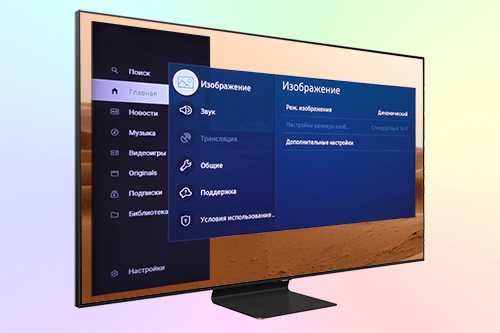
В материале описано, как настроить ТВ Самсунг, чтобы изображение устраивало лично вас. Для удобства настройки настройки ТВ Samsung сгруппированы в таблицы. Вооружившись знанием, за что конкретно отвечает тот или иной параметр, вы всего за несколько шагов сможете получить гораздо лучшее изображение от LED телевизора, такого как Samsung TU7100, или QLED, например, Samsung Q80T.
Полезные советы и выводы
- Перед настройкой изображения убедитесь в том, что настройки источника сигнала, как правило, расположены в меню девайса.
- Интеллектуальный режим изображения — это отличный способ получить настройки изображения в автоматическом режиме.
- Для наилучшего опыта просмотра используйте специальный режим просмотра фильмов или сериалов.
- Для получения максимального качества изображения используйте цифровые источники сигнала, например, HDMI-кабель.
В целом, настройка изображения на телевизоре LG не является сложной задачей, если вы знаете, какие параметры и где искать в меню. Пользуйтесь нашими советами и наслаждайтесь качественным просмотром в домашних условиях.
Как на Windows 10 сделать так чтобы окна открывались на весь экран
Для того чтобы окна на Windows 10 открывались на весь экран, можно создать на рабочем столе ярлык для нужной папки. После этого нужно щелкнуть правой кнопкой мыши по этому ярлыку и выбрать свойства. Из раскрывающегося списка «Окно» нужно выбрать опцию «Развернутое во весь экран». После этого каждый раз, когда будет открываться данная папка, она будет автоматически разворачиваться на весь экран. Это удобно для тех, кто часто работает с одинаковыми окнами и хочет экономить время, не тратя его на ручное изменение размера окна. Также это может быть полезно для людей с плохим зрением, которые затрудняются читать маленький текст в окнах небольшого размера.
Как убрать черную рамку на экране айфона
Чтобы избавиться от черной рамки на экране айфона, нужно зайти в меню «Настройки», затем выбрать раздел «Универсальный доступ» и перейти в подраздел «Виртуальный контроллер». Там необходимо включить или выключить нужный параметр. На некоторых моделях iPhone также можно отключить эту функцию, нажав три раза кнопку «Домой» или боковую кнопку. Таким образом, пользователь может самостоятельно решить, нужно ли ему использовать функцию «Виртуальный контроллер», который является важным элементом управления аппаратом, когда на экране появляется черная рамка. Данный процесс является простым и доступным для всех пользователей iPhone. В любой момент пользователям доступно включение или выключение функции «Виртуальный контроллер».
Как вывести в полный экран
Чтобы быстро изменить режим экрана игры на полноэкранный, можно воспользоваться сочетанием клавиш «Alt + Enter» или «Shift + Enter». Первое сочетание позволяет мгновенно переключить игру на полноэкранный режим, второе — также включает полноэкранный режим, но при этом можно оставить игру в оконном режиме. Эти действия полезны для комфортного восприятия игрового процесса, так как при полноэкранном режиме игрок сосредотачивается на игре, а не отвлекается на другие элементы рабочего стола или задачи операционной системы. Несмотря на простоту этих комбинаций клавиш, они позволяют значительно улучшить работу с игрой и создать более комфортные условия для игры.
Как сделать Окно с игрой на весь экран
Если вы хотите, чтобы игровое окно занимало весь экран, вы можете использовать горячие клавиши «Alt» + «Enter». Это довольно просто — нажмите на компьютере клавишу «Alt» и, не отпуская ее, нажмите клавишу «Enter». В итоге, игра отобразится на весь экран. Если вы хотите вернуть игру в оконный режим, просто нажмите эти же кнопки повторно. Также можете использовать комбинацию «Alt» + «Tab», чтобы переключаться между окнами. Она открывает меню, что позволяет быстро переключаться между открытыми приложениями и окнами. Это может быть полезно, если вы хотите быстро переключиться на другое приложение или спрятать игру, когда кто-то появляется. Как видите, простой набор комбинаций клавиш может значительно облегчить процесс игры на вашем компьютере.





















